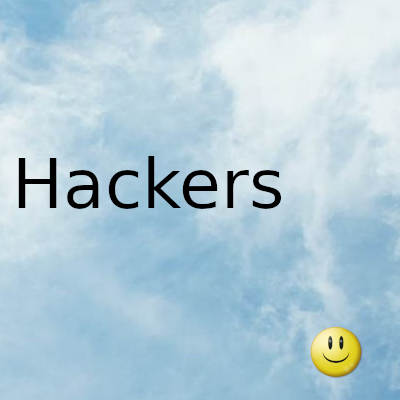
Herramientas que seguro te interesan si estas viendo esta pagina
Anmap aplicación de Android para piratas informáticos
Descarga de la aplicacion Drozer
Radare2 marco de ingeniería inversa
Kali Linux NetHunter plataforma de pruebas de penetración de Android
Tutorial y descarga de ProxyDroid
Packet Sender utilidad de prueba de red UDP
zANTI es un conjunto de herramientas de pruebas de penetración desarrollado por Zimperium Mobile Security para profesionales de la seguridad cibernética
Básicamente, le permite simular ataques maliciosos en una red. Con la ayuda de zANTI, podrá realizar varios tipos de operaciones, como ataques MITM, falsificación de direcciones MAC, escaneo, auditoría de contraseñas, verificaciones de vulnerabilidades y mucho más. En resumen, este kit de herramientas de Android es el compañero perfecto de los piratas informáticos.
También te puede interesar : aNmap - Aplicación de Android para piratas informáticos
Hoy te voy a dar una guía paso a paso sobre cómo usar zANTI .
Antes de pasar a la guía práctica, eche un vistazo a las cosas que puede hacer con zANTI:
- Cambie la dirección MAC del dispositivo.
- Crea un punto de acceso WiFi malicioso.
- Secuestrar sesiones HTTP.
- Capture descargas.
- Modifique las solicitudes y respuestas HTTP.
- Explotar enrutadores.
- Auditoría de contraseñas.
- Verifique un dispositivo para detectar la vulnerabilidad de shellshock y caniche SSL.
Nota: Antes de instalar la aplicación, asegúrese de que su dispositivo esté rooteado correctamente y que haya instalado SuperSU en el dispositivo.
Cómo usar zANTI:
1. Descarga zANTI 2.2 .Enlace oficial
2. Instálelo en su dispositivo, abra la aplicación y luego otorgue acceso de root. Verá una ventana como esta:
3. Ingrese su dirección de correo electrónico y luego marque la casilla "Acepto el EULA de Zimperium". Luego toque "Comenzar ahora". Aparecerá una ventana emergente:
4. Si desea unirse a zNetwork, toque "Activar", de lo contrario, toque "Omitir". Espere unos segundos, mostrará una pantalla como se muestra a continuación:
5. Toque "Omitir" y luego habilite zANTI (simplemente marque la casilla "Estoy completamente autorizado para realizar pruebas de penetración en la red"):
6. Toque "Finalizar". Verá una pantalla como se muestra a continuación:
Ahora, hablemos de los módulos del programa ...
Cambiador de Mac
El cambiador de Mac le permite cambiar su dirección de control de acceso a medios (MAC) WiFi.
Cómo utilizar Mac Changer:
1. Use la tecla de navegación (o deslice el dedo desde la izquierda).
2. Toque "Cambiador de MAC":
3. Toque "Establecer nueva dirección MAC". ¡Espere unos segundos, obtendrá una nueva dirección MAC!
Si desea utilizar una dirección MAC personalizada, desactive "Generar aleatorio" y luego escriba la dirección MAC que desee. Luego, toca "Establecer nueva dirección Mac".
zTether
Le permite crear un punto de acceso WiFi y controlar el tráfico de su red.
Cómo utilizar zTether:
Nota: antes de usar zTether, debe apagar el WiFi en su dispositivo.
1. Toque "zTether".
Control de anclaje zANTI
2. Active "Tether Control" y luego permita que los usuarios se conecten a su red. Una vez que tenga al menos un usuario en su red, ¡puede comenzar a jugar con el tráfico!
3. Si tiene un usuario en su red, toque en la primera (Solicitudes registradas) "Ver" para ver todas las solicitudes HTTP realizadas por los usuarios en su red. Puede contener contraseñas y otra información confidencial
Puede tocar cualquier actividad registrada para obtener más detalles (sesiones, contraseñas, solicitudes y agentes de usuario):
Si desea secuestrar una sesión HTTP , simplemente toque una sesión. Abrirá la sesión de la víctima en su dispositivo.
Utilice la segunda "Vista" (Imágenes registradas) para ver todas las imágenes que se transmiten en su red. Esto incluye todas las imágenes solicitadas por los usuarios.
Pasando al siguiente módulo de programa ...
zPacketEditor
Le permite modificar solicitudes y respuestas HTTP en su red. Básicamente es un modo interactivo que puede permitirle editar y enviar cada solicitud y respuesta.
Cómo utilizar zPacketEditor:
Primero, toque "zPacketEditor" y luego encienda el módulo. Verá las solicitudes y respuestas en vivo allí (1). Si desea editar una solicitud o respuesta en particular, deslícela hacia la derecha (2). Después de la edición, puede tocar el botón "Enviar" .
cómo utilizar zPacketEditor
Pasando a la siguiente funcionalidad ...
Tira SSL
SSL Strip es un tipo de ataque de hombre en el medio que obliga al navegador de la víctima a utilizar HTTP en lugar de HTTPS (SSL Strip está activado de forma predeterminada).
Nota: Los sitios web que utilizan HSTS (HTTP Strict Transport Security) son inmunes a los ataques de SSL Strip.
Redirigir HTTP
Le permite redirigir todo el tráfico HTTP a un sitio o servidor. Por ejemplo, si activa "Redirigir HTTP", redirigirá todo el tráfico HTTP a los servidores de Zimperium (configuración predeterminada). Pero si desea reenviar todo el tráfico a un sitio en particular, toque el ícono de configuración, verá un área para ingresar una URL (vea la imagen a continuación). Ingrese una URL en el campo y luego toque nuevamente el ícono de configuración.
Ahora pasando a mi módulo MITM favorito ...
Reemplazar imágenes
Le permite reemplazar las imágenes del sitio web (navegador web de la víctima) con su propia imagen. Para reemplazar imágenes, primero, toque el icono de configuración y luego toque "Seleccionar imagen":
Después de seleccionar una imagen de su dispositivo, toque el ícono de configuración
¡Ahora, los usuarios verán la imagen seleccionada en cualquier lugar de la web!
Capturar Descargar
Le permite interceptar y descargar todos los archivos especificados a la tarjeta SD. Por ejemplo, si desea capturar archivos pdf, debe tocar el ícono de configuración y luego seleccionar el .pdf en el menú. A continuación, active "Capturar descarga".
Descarga de intercepción
Intercept Download le permite reemplazar un archivo descargado con un archivo específico. Para interceptar y reemplazar los archivos descargados de la víctima, debe tocar el ícono de configuración. Luego toque "Seleccionar archivo" para seleccionar un archivo:
Reemplazar archivo descargado
Después de seleccionar el archivo, toque el botón de configuración nuevamente y luego encienda "Intrecept Download".
Insertar HTML
Le permite insertar códigos HTML específicos en páginas web. Si desea mostrar un cuadro de alerta que dice "Prueba zANTI", simplemente active el módulo "Insertar HTML". Pero si desea insertar sus propios códigos en las páginas web, debe tocar el ícono de configuración y luego ingresar sus códigos HTML. Luego toque nuevamente el ícono de configuración.
Routerpillar.com
Router pwn es una aplicación web para explotar las vulnerabilidades de los enrutadores. Es una compilación de exploits locales y remotos listos para ejecutar.
Cómo utilizar Routerpillar.com:
Primero, toque "Routerpillar.com", se abrirá www.routerpillar.com
Luego, seleccione el proveedor de su enrutador de la lista. Verá muchos listos para ejecutar exploits locales y remotos allí.
¡Usalos, usalos a ellos!
Monitor WiFi
Le permite monitorear la fuerza de WiFi, el nombre y la dirección MAC. En resumen, ¡nada especial!
Servidor HTTP
Le permite ejecutar un servidor HTTP en su dispositivo Android. Todo lo que tienes que hacer es tocar "servidor HTTP" y luego encender ese módulo de programa:
Entradas de registro en el servidor HTTP
Nota: también puede crear directorios y almacenar archivos en el servidor.
Ahora es el momento de volver a la ventana principal:
En la parte superior de la pantalla, puede ver 4 funciones. El primero muestra los dispositivos encontrados en la red de destino (historial). El segundo se utiliza para mapear / reasignar la red. El tercero es una función de búsqueda que se puede utilizar para buscar un dispositivo en particular. La última es una función "Agregar host" que se utiliza para agregar un host en particular a la red actual.
¿Cómo escanear un dispositivo de destino?
Primero, seleccione un dispositivo en su red (solo tóquelo).
Luego toque "Escanear".
Puede cambiar el "Tipo de escaneo" si lo desea. También puede ejecutar una secuencia de comandos mientras escanea el destino, todo lo que tiene que hacer es seleccionar la secuencia de comandos requerida en el menú "Ejecutar secuencia de comandos". También incluye una función llamada "Escaneo inteligente", para identificar vulnerabilidades del dispositivo de destino.
Después de configurar las opciones de escaneo, toque "Ir" para comenzar a escanear el dispositivo. Cuando finalice el escaneo, zANTI mostrará una notificación falsificando un mensaje de redireccionamiento ICMP al enrutador. El mensaje falsificado redirige el tráfico de la víctima a través de un enrutador controlado por el atacante.
Gracias por visitar este sitio, espero que te haya gustado y vuelvas proximamente, compartela en las redes sociales, gracias
Fecha actualización el 2021-08-24. Fecha publicación el 2021-08-24. Categoría: hackers Autor: Oscar olg Mapa del sitio Fuente: effecthacking

